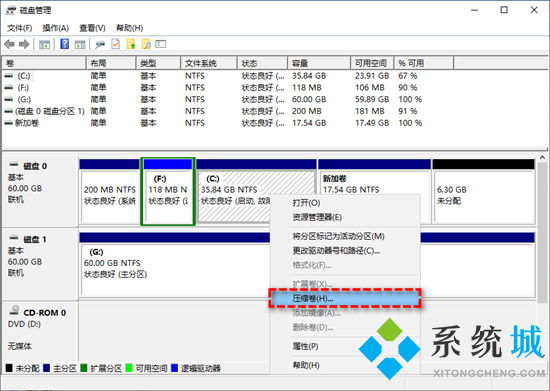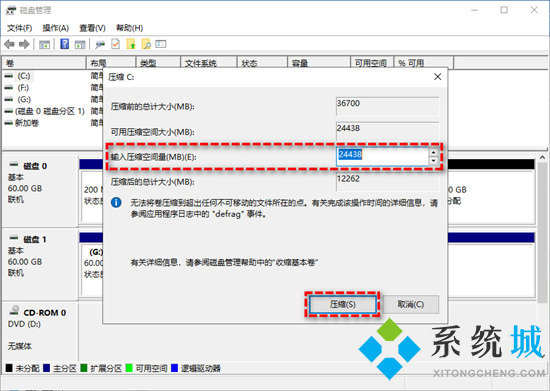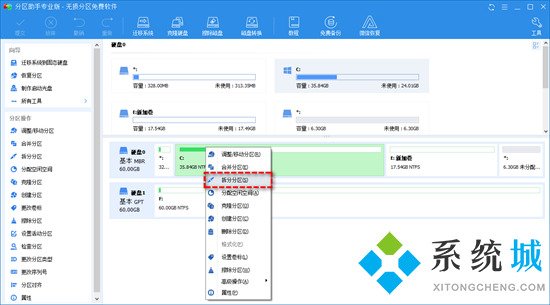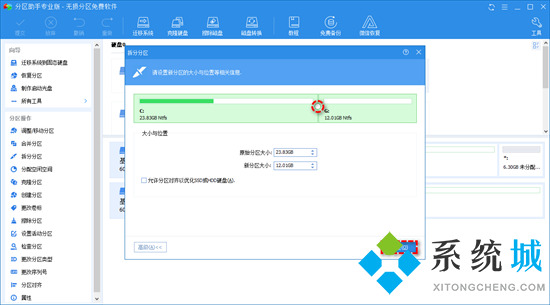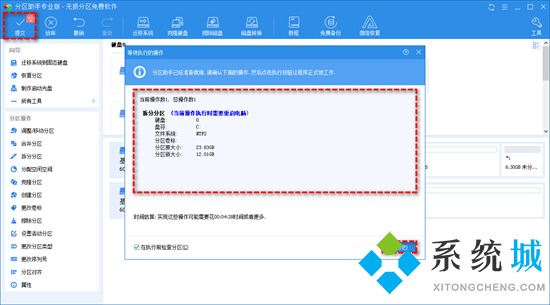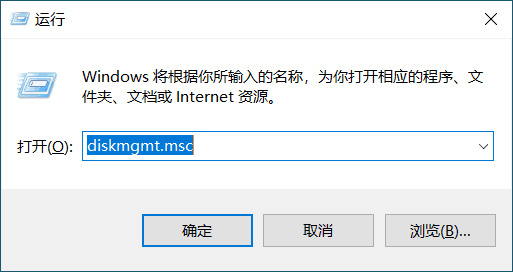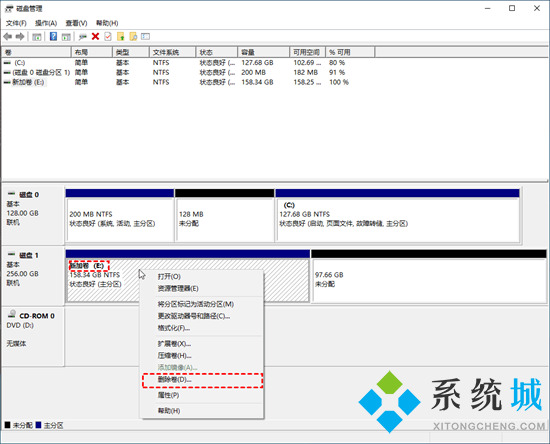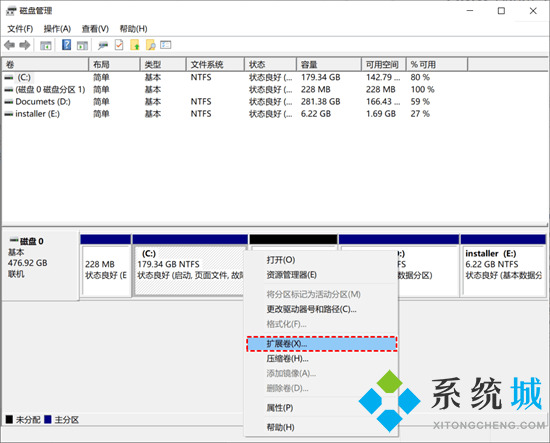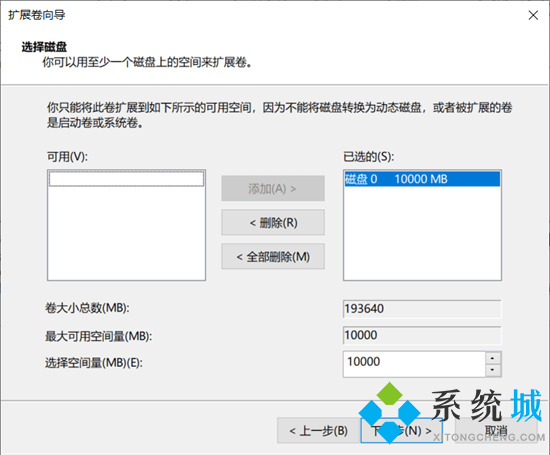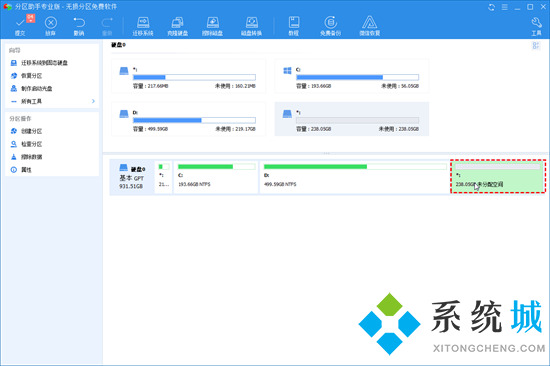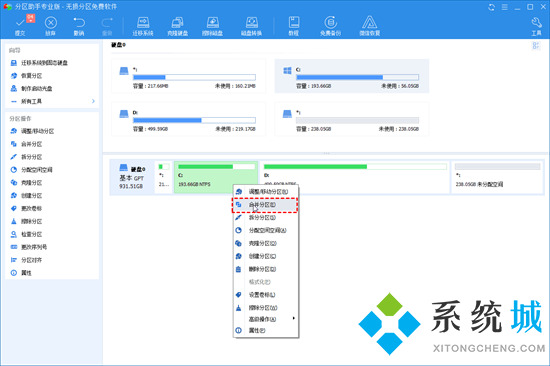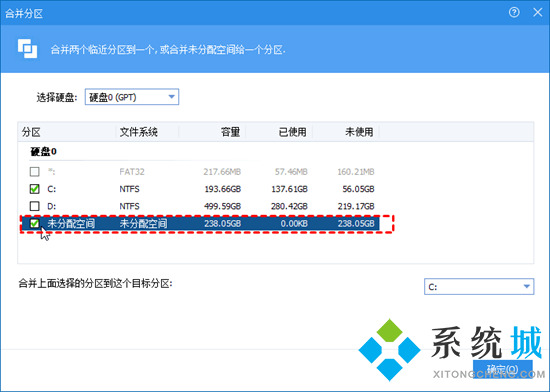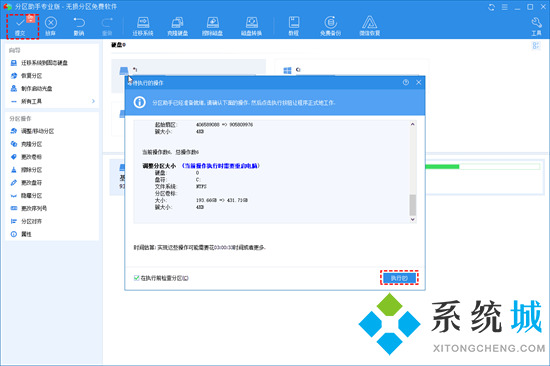电脑磁盘怎么分盘和合并(磁盘管理怎么合并分区)
时间:2023-01-01 21:23 来源:未知 作者:小泮 点击:载入中...次
磁盘作为电脑上存储的重要硬件,很多小伙伴还没有掌握电脑磁盘的分盘和合并功能,这就导致了很多时候系统盘空间不足但是其他磁盘空间很充裕的情况,在下在这里为大家提供了两种磁盘分区和合并的方法,一是通过内置的磁盘管理工具,二是使用专业的傲梅分区助手来操作,大家快来试试吧。
电脑磁盘怎么分盘和合并?磁盘分盘: 方法一、 1.按Win+R输入diskmgmt.msc并按回车键打开磁盘管理工具; 2.右键单击您想要拆分的大分区,然后选择“压缩卷”;
3.在弹出窗口中设置您想要压缩的空间量(即为您想要拆分多少空间出去),然后单击“压缩”即可压缩现有分区并获取一个未分配空间。
4. 右键单击刚刚生成的未分配空间,然后选择“新建简单卷”并按照提示流程创建新分区,即可完成拆分硬盘分区任务。 方法二、 1.下载安装傲梅分区助手,链接在下放在了下方;
2.打开傲梅分区助手,在主界面中右键单击您想要拆分的分区(比如C分区),然后选择“拆分分区”;
3.在弹出窗口中点击分区中间的空心圆圈左右拖动以实现自由调节拆分后的新分区的大小,并且还可以勾选“允许分区对齐以优化SSD和HDD硬盘”选项以优化其读写性能,设置完毕后单击“确定”;
4.返回主界面,单击左上角“提交”按钮以预览即将进行的任务,确认无误后单击“执行”即可开始拆分硬盘分区。
磁盘合并: 方法一、 1.打开磁盘管理。(键盘按下组合键WIN+R,输入“diskmgmt.msc”)
2.找到并删除要合并的分区例如,要将D盘合并到C盘,需要删除D。右键单击D,然后选择“删除卷”;
3.接下来,右键单击要合并到的分区,然后选择“扩展卷”选项;
4.按照扩展卷向导,接受默认选项以合并分区;
5.此功能无法直接解决分区合并问题,需要删除一个分区后并重建,需要删除数据。 方法二、 1.下载免费的分区助手,下载链接在下在上文已经提供了,安装并运行。如下图所示:可以看到,在磁盘1上有一个未分配空间(Unallocated),现在就以将两个未分配空间合并进C盘为例:
2.选中C,点击鼠标右键选择“合并分区”或者在侧边栏分区操作中选择“合并分区”;
3. 在弹出的窗口中,如下图,勾选需要合并的未分配空间,当有多个未分配空间时可以同时选中多个,然后点击“确定”,返回到主界面:
4.提交以上操作,点击工具栏的“提交”按钮,在弹出的窗口点击“执行”,如下图。 执行过程中可能需要花一会时间,所花时间的长短由分区中的数据的多少而定。这需要耐心地等待,请不要强行终止程序。
(责任编辑:ku987小孩) |